Netis WF2419R und Netis WF2419 Einstellungen. So richten Sie Internet und Wi-Fi ein?

- 1790
- 212
- Nathanael Koha
Netis WF2419R und Netis WF2419 Einstellungen. So richten Sie Internet und Wi-Fi ein?
Netis hat zwei fast die gleichen Router. Dies sind Modelle WF2419R und WF2419. Der Unterschied zwischen ihnen liegt nur in Gegenwart einer IPTV -Unterstützung im ersten Modell (das mit R im Namen). Ich habe bereits ausführlich über Netis WF2419r gesprochen. Sie können meine Bewertung lesen, wenn Sie diesen Router zum Kauf in Betracht ziehen. Nun, für diejenigen, die bereits einen dieser Router gekauft haben, habe ich beschlossen, eine detaillierte Einstellungsanleitung zu schreiben. Ich werde mit einem Beispiel für die Verbindung und Konfiguration von NETIS WF2419R und NETIS WF2419 zeigen. Ich denke, es macht keinen Sinn, individuelle Anweisungen zu geben. Da werden sie gleich ausfallen.

Netis Router haben ein sehr einfaches Bedienfeld. Ich habe eine Weboberfläche, auf die Sie den Browser durchgehen und alle erforderlichen Einstellungen festlegen können. Außerdem ist er auf Russisch. Es gibt auch eine detaillierte Anweisung in verschiedenen Sprachen, mit der Sie den Router problemlos konfigurieren können. Aber wenn Sie etwas nicht tun können, können Sie immer gemäß meinen Anweisungen einrichten. Oder stellen Sie eine Frage in den Kommentaren.
Mehrere Punkte:
- Vor der Einstellung ist es ratsam herauszufinden, welche Art von Verbindung Ihr Anbieter verwendet. Macht er eine MAC -Adresse?. Sie müssen den Benutzernamen und das Kennwort für die Verbindung herausfinden (wenn Sie keine dynamische IP haben).
- Der Werksname des Netzwerks, des Kennworts und der Adresse für die Eingabe der Einstellungen ist unten im Netzwerk NETIS WF2419R oder NETIS WF2419 angegeben.
- Um das Routen -Bedienfeld einzugeben, ist die Internetverbindung nicht erforderlich. Es wird einfach eine Verbindung zum Router herstellen.
- Wenn Sie eine hohe Geschwindigkeitsverbindung auf Ihrem Computer haben, ist dies jetzt nicht erforderlich. Nach der Konfiguration installiert diese Verbindung einen Router.
Zuerst verbinden wir alles:
Bevor Sie sich mit dem Einstellen von Netis WF2419 fortsetzen, müssen Sie es zuerst eine Verbindung herstellen. Schließen Sie eine Verbindung zum Router an. In WAN muss der Port (blau) das Kabel vom Anbieter oder Modem anschließen.

Anschließend müssen Sie eine Verbindung zum Router aus dem Gerät herstellen, über das Sie konfigurieren möchten. Wenn Sie einen Computer oder einen Laptop mit einem LAN -Anschluss haben, ist es besser, ihn zu verwenden. Schließen Sie den Computer mit dem mit dem Kit gelieferten Kabel mit Netis WF2419 an.
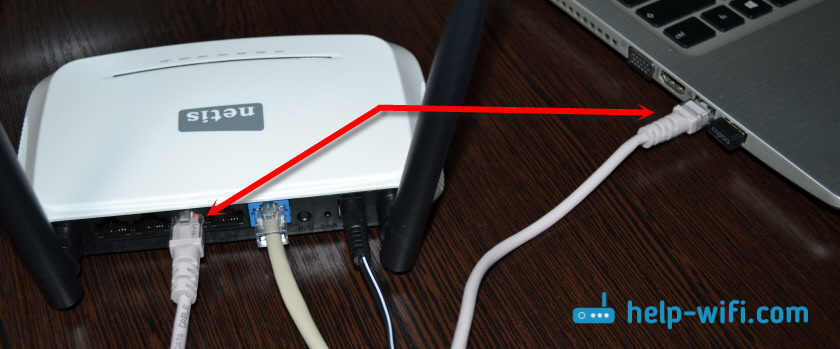
Wenn es keine Möglichkeit gibt, über Kabel herzustellen, oder Sie Ihre Netis vom Telefon oder Tablet aus konfigurieren, stellen wir eine Verbindung per Wi-Fi her. Wenn der Router neu ist, verteilt er in den Fabrikeinstellungen ein Wi-Fi-Netzwerk mit einem Namen unterhalb des Routers. Das Passwort für die Verbindung zu diesem Netzwerk ist dort ebenfalls angegeben. Standardkennwort - Passwort.

Wählen Sie einfach das Netzwerk auf unserem Gerät aus, geben Sie das Kennwort ein und stellen Sie eine Verbindung her.
Routereinstellungen Netis WF2419RVielleicht war der Router bereits konfiguriert. Das Passwort, der Netzwerkname geändert, das Passwort für den Eingang zu den Einstellungen wurde festgelegt. In diesem Fall, damit die alten Parameter uns nicht beeinträchtigen, können Sie die Einstellungen in die Fabrik ablegen. Klicken Sie dazu für 15 Sekunden Standardschaltfläche.

Es wird in den Fall ertrunken, also brauchen Sie etwas scharf. Lesen Sie mehr in diesem Artikel.
Ich habe die Verbindung herausgefunden. Infolgedessen haben wir das Internet und das Gerät, aus dem wir konfigurieren werden, muss mit Netis verbunden sein. Der Zugang zum Internet über einen Router ist möglicherweise nicht. In diesem Stadium ist dies normal.
Schnelle Einstellungen des Netis WF2419 oder Netis WF2419R -Router
Wir machen weiter. Auf dem Gerät, das mit dem Router angeschlossen ist Netis.CC. Die Adresse muss in die Adressleiste des Browsers eingegeben werden.

Wenn ein Fehler angezeigt wird und eine Seite mit den Einstellungen des Routers nicht geöffnet ist, versuchen Sie, zur Adresse zu gehen 192.168.0.1. Lesen Sie mehr im Artikel: So gehen Sie in die Netis Router -Einstellungen.
Wenn Sie nicht in die Einstellungen eingehen können, setzen Sie zuerst die Router -Einstellungen zurück (schrieb darüber oben) und probieren Sie dann Tipps aus diesem Artikel aus.Die Startseite sollte sich öffnen, auf dem Sie fast alle erforderlichen Parameter festlegen können. Nämlich: Konfigurieren Sie die Internetverbindung und das Wi-Fi-Netzwerk.
Es gibt zwei Abschnitte:
- Internetverbindungstyp. Sie müssen die Art der Verbindung hervorheben, die Ihr Anbieter verwendet. Wenn das dynamische IP, Dann sollte alles sofort funktionieren. Es sei denn, Ihr Anbieter ist an der MAC -Adresse bindend. In diesem Fall (wenn der Router mit dem Kabel an den Computer angeschlossen ist, an den das Internet angehängt ist) legen Sie die "Mac" -Klonbox ein oder schauen Sie sich die MAC -Adresse auf dem Router an und verschreiben sie vom Anbieter (per Telefon oder in Ihr persönliches Konto). Statische IP - Sehr selten gefunden. Pppoe - Beliebte Art der Verbindung. Sie müssen den Benutzernamen und das Kennwort festlegen (sie werden vom Anbieter angegeben). Wenn Sie haben L2TP, oder Pptp, Dann müssen Sie zu erweiterten Einstellungen (Schaltfläche "erweitert") und im Abschnitt "Netzwerk" - "Wan", konfigurieren Sie die erforderliche Verbindung.
- Installation der drahtlosen Kommunikation. Hier müssen Sie nur einen Namen für Ihr Wi-Fi-Netzwerk und Ihr Passwort festlegen. Finden Sie ein gutes Passwort und geben Sie es im entsprechenden Feld an. Es ist auch wünschenswert, es irgendwo aufzunehmen.
So:

Speichern Sie die Einstellungen, indem Sie auf die Schaltfläche "Speichern" klicken. Alles wird gerettet, ohne neu zu starten. Ein Netzwerk erscheint mit einem neuen Namen (wenn Sie es geändert haben). Um eine Verbindung herzustellen, müssen Sie das installierte Passwort verwenden. Das Internet über unser Netis WF2419R sollte bereits funktionieren. Wenn es nicht funktioniert, gehen wir zu den Einstellungen und überprüfen die Verbindung zum Anbieter.
Erweiterte Netis -Einstellungen
Um eine Seite mit allen Einstellungen zu öffnen, klicken Sie auf die Schaltfläche "Erweitert".

Hier ist alles einfach. Auf dem Registerkarte "Netzwerk" - "Wan" können Sie konfigurieren Verbindung zum Anbieter (Internet).

Melodie Wi-Fi-Netzwerk, Installieren oder ändern Sie das Passwort in Wi-Fi, ändern Sie den Kanal usw. D. Sie können auf der Registerkarte "Wireless Modus". Dort können Sie auch den Betriebsmodus des Routers in Repeater, Client und WDS Bridge ändern.
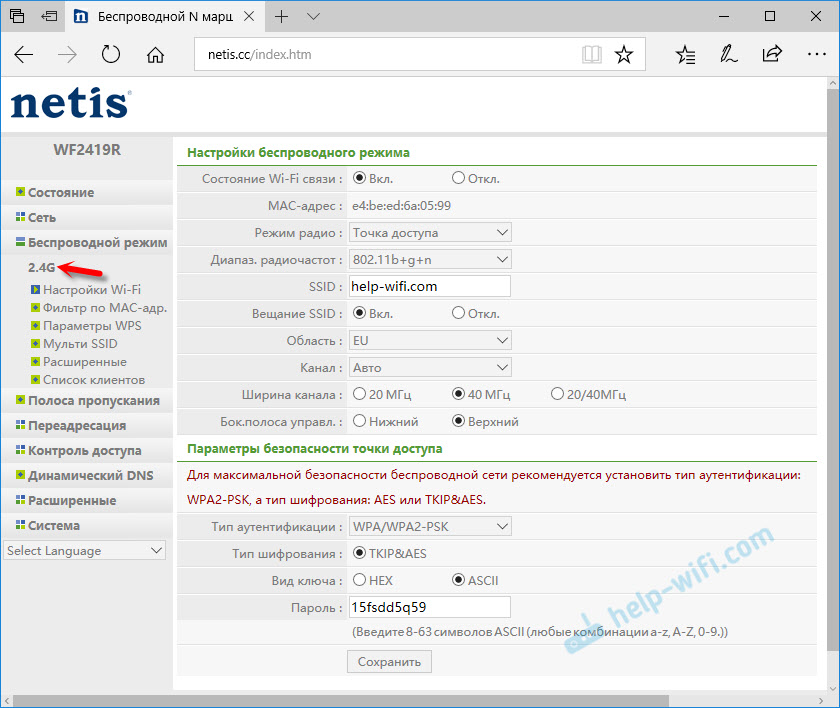
Dies sind alle wichtigsten und notwendigsten Einstellungen. Ich empfehle Ihnen auch, ein Passwort festzulegen, das die Seite mit Ihren Routereinstellungen schützt.
Kennwort Einstellung einer Weboberfläche
Gehen Sie zum Abschnitt "System" - "Passwort". Geben Sie den Benutzernamen (z. B. Administrator) an und geben Sie das Passwort zweimal an. Stellen Sie sicher, dass Sie das Passwort aufschreiben, damit Sie die Einstellungen nicht abwerfen müssen.

Klicken Sie auf "Speichern". Jetzt, am Eingang zum Bedienfeld, fragt der Router den Benutzernamen und das Passwort.

Die Einstellungen sind zuverlässig geschützt. Und niemand kann auf sie zugreifen.
Dies ist alles, was für die grundlegenden Einstellungen des Routers erforderlich ist. Sie haben wahrscheinlich festgestellt, dass auf der Seite mit den Einstellungen viele verschiedene Parameter, Funktionen usw. vorhanden sind. D. Aber sie werden von einem gewöhnlichen Benutzer nicht benötigt. Und es ist besser, dort etwas zu ändern, ohne dass es nötig ist.
Es kann nützlich sein:- Netis Router als Repiter, Wi-Fi-Netzwerk Repeater
- Anweisungen zur Aktualisierung der Firmware der Router Netis
Vielleicht haben Sie einige Fragen zum Einrichten von Netis WF2419R oder Netis WF2419 -Routern. Sie können mir immer eine Frage in den Kommentaren unten stellen. Sie können Ihre Meinung auch zu diesen Routern teilen. Hat dir alles gefallen, was Nachteile, vielleicht habe ich einige Probleme gestoßen. Es gibt keine nützlichen Informationen 🙂
- « Zwei Repitoren in einem Wi-Fi-Netzwerk. So verbinden Sie mehrere Verstärker mit einem Router?
- TP-Link TL-WN725N-Verbindung, Treiberinstallation und Einstellung des Zugangspunkts »

